5 formas de solucionar la lentitud de iOS 18 después de la actualización
Instalar la última beta de iOS puede ser a la vez emocionante y frustrante. Apple acaba de lanzar iOS 18, y muchos usuarios están reportando problemas. Algunos están experimentando un rendimiento más lento, mientras que otros encuentran que las aplicaciones se congelan o no se cargan correctamente.
Estos problemas pueden ser molestos, especialmente cuando está ansioso por utilizar nuevas funciones.
No se preocupe, ¡la ayuda está aquí! Entendemos cómo estos problemas pueden afectar a su experiencia. En este artículo, veremos por qué su iPad puede estar funcionando lentamente después de la actualización de iOS 18. También le ofreceremos soluciones prácticas para que su dispositivo vuelva a funcionar de forma óptima.
- Parte 1. ¿Por qué mi iPhone va tan lento después de la última actualización?
- Parte 2. Cómo arreglar iPhone lento después de iOS 18 actualización?
- Parte 3. Solución única para arreglar iPhone lento después de iOS 18 HOT
- Parte 4. La gente también pregunta sobre iPhone lento después de iOS 18 actualización
Parte 1. ¿Por qué mi iPhone va tan lento después de la última actualización?
Si su iPhone funciona con lentitud después de actualizar a iOS 18, es posible que se pregunte por qué. He aquí algunas razones comunes:
Errores de software: Las nuevas actualizaciones suelen venir con errores que pueden ralentizar su dispositivo. Estos errores pueden hacer que su iPhone se ralentice o se bloquee.
Aplicaciones en segundo plano: Esto puede dar lugar a un rendimiento más lento ya que su iPhone maneja múltiples tareas simultáneamente.
Problemas de almacenamiento: Las actualizaciones pueden afectar a veces a la forma en que su dispositivo gestiona el almacenamiento. Si su iPhone tiene poco espacio, puede tener problemas para funcionar de forma eficiente.
Mantenimiento del sistema: Tras una actualización, su iPhone puede realizar tareas de mantenimiento en segundo plano, lo que puede ralentizar temporalmente su dispositivo.
Compatibilidad con dispositivos más antiguos: Los modelos de iPhone más antiguos, como el iPhone 6s, podrían no manejar la nueva actualización tan bien como los modelos más nuevos. Esto puede resultar en un rendimiento más lento.
Parte 2. Cómo arreglar iPhone lento después de iOS 18 actualización?
Solución 1. Actualice sus aplicaciones
Si su iPhone parece lento tras la actualización de iOS 18, las aplicaciones obsoletas pueden ser las culpables. Las apps no actualizadas para el nuevo sistema operativo pueden ralentizar su iphone y causarle problemas. Puede mejorar la compatibilidad de sus apps con la versión más reciente de iOS actualizándolas.
Pasos para actualizar sus aplicaciones:
Paso 1: Abra la App Store en su iPhone.
Paso 2: Pulse el icono de su perfil en la esquina superior derecha.
Paso 3: Desplácese hasta la sección Actualizaciones disponibles.
Paso 4: Pulse Actualizar todo para instalar las últimas versiones de todas sus aplicaciones.

Solución 2. Desactive las funciones que consumen recursos
Ciertas funciones de su iPhone pueden ralentizar su dispositivo, especialmente si utilizan muchos recursos. Una de estas funciones es la Actualización en segundo plano de aplicaciones, que actualiza las aplicaciones automáticamente cuando se conecta a WiFi o a datos celulares. Desactivar esta función puede ayudar a mejorar el rendimiento de su iPhone. Los servicios de localización también pueden consumir recursos y afectar a la velocidad.
A continuación le explicamos cómo desactivar estas funciones para arreglar la lentitud del iPhone tras la actualización a ios 18:
Paso 1: Abra la aplicación Ajustes de su iPhone.
Paso 2: Vaya a General y pulse sobre Background App Refresh. Desactívela.
Paso 3: Para desactivar los servicios de localización, vaya a Ajustes > Privacidad > Servicios de localización y desactívelos.
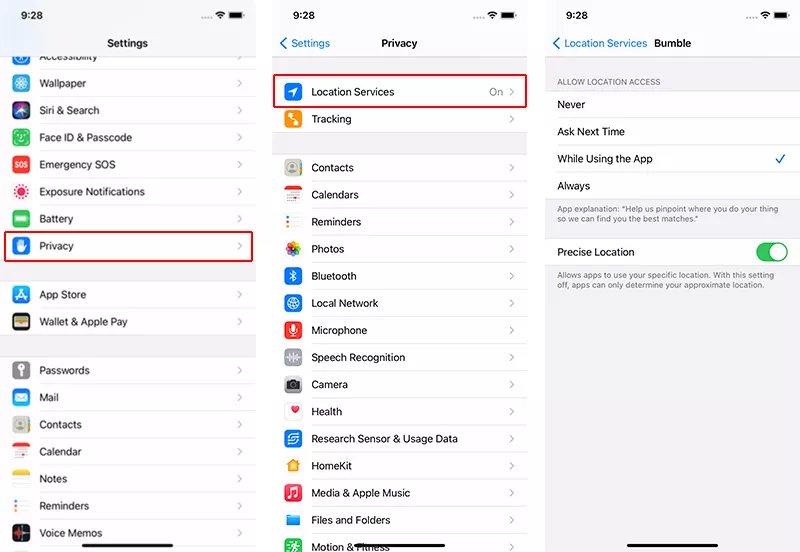
Solución 3. Borrar el historial y las memorias caché del iPhone
Al utilizar aplicaciones en su iPhone, éstas almacenan datos y archivos de caché que pueden acumularse con el tiempo. Esta acumulación puede ralentizar su dispositivo, especialmente después de una actualización. Borrando estas cachés y eliminando las aplicaciones del historial, puede mejorar el rendimiento de su iPhone y acelerar su dispositivo.
He aquí cómo solucionar que el iPhone funcione lento tras la actualización de iOS 18:
Borrar el historial de Safari y los datos del sitio web
Paso 1: Borre el historial de Safari y los datos de los sitios web. Abra la aplicación Ajustes.
Paso 2: Desplácese hacia abajo y pulse Safari. Pulse Borrar historial y datos de sitios web.
Paso 3: Confirme pulsando Borrar historial y datos.
Borrar caché de la aplicación
Paso 1: Vaya a Ajustes. Desplácese hacia abajo y seleccione la aplicación con exceso de caché (por ejemplo, Facebook, Instagram).
Paso 2: Si la aplicación tiene una opción para borrar la caché dentro de sus ajustes, utilícela. Si no es así, es posible que tenga que eliminar y volver a instalar la aplicación para borrar su caché.
Solución 4. Borrar almacenamiento del iPhone
Necesita disponer de la capacidad libre adecuada en su iPhone para que funcione de forma eficiente. Por lo general, para un funcionamiento óptimo, su dispositivo necesita un mínimo de 1 GB de espacio libre. El almacenamiento insuficiente de su iPhone puede ser la causa de su lentitud. Puede inspeccionar y eliminar los archivos innecesarios para liberar espacio.
Paso 1: Abra la aplicación Ajustes.
Paso 2: Pulse General. Seleccione Almacenamiento del iPhone.
Paso 3: Mire la lista de aplicaciones y su uso de almacenamiento. Consulte la sección Recomendaciones para obtener consejos sobre cómo liberar espacio.

Paso 4: Pulse sobre las aplicaciones que utilicen mucho espacio. Elija Eliminar app o Descargar app para eliminar o liberar espacio.
Parte 3. Solución única para arreglar iPhone lento después de la actualización de iOS 18
Si su iPhone va lento tras la actualización de iOS 18, existe una potente herramienta que puede ayudarle. Tenorshare ReiBoot es una excelente opción para arreglar diversos problemas del sistema iOS, incluidos los problemas de rendimiento causados por las actualizaciones. Es una solución fiable y fácil de usar que puede reparar más de 150 problemas del sistema iOS sin causar pérdida de datos.
Principales características y ventajas de Tenorshare ReiBoot:
- Soluciona más de 150 problemas del sistema iOS: Resuelve una amplia gama de problemas como bloqueos del sistema, problemas en el modo de recuperación y un rendimiento lento tras las actualizaciones.
- Sin pérdida de datos: Repara su iPhone sin afectar a sus datos, garantizando que sus fotos, mensajes y otra información importante permanezcan a salvo.
- Interfaz fácil de usar: Fácil de usar con una interfaz clara e intuitiva que le guía a través del proceso de reparación.
- Opciones de reparación estándar y profunda: Ofrece diferentes modos de reparación para tratar eficazmente tanto los problemas leves como los graves.
Los pasos para arreglar su iOS son los siguientes:
- Descargue e instale Tenorshare ReiBoot en su ordenador. Abra el software para empezar.

- Utilice un cable USB para conectar su iPhone al ordenador. ReiBoot detectará su dispositivo automáticamente. Haga clic en Iniciar reparación.
- Seleccione Reparación Estándar para problemas menores o Reparación Profunda para problemas más graves.
- Si elige Reparación estándar, ReiBoot le pedirá que descargue el firmware necesario. Haga clic en Descargar. Si la descarga falla, utilice la opción Haga clic aquí para importar el firmware manualmente.
- Una vez descargado o importado el firmware, haga clic en Iniciar reparación estándar para iniciar el proceso de reparación. Espere a que finalice el proceso.




Parte 4. La gente también pregunta sobre iPhone lento después de iOS 18 actualización
Q1. ¿Cómo acelerar la actualización de iOS 18?
Para acelerar la actualización de iOS 18, asegúrese de tener una conexión a Internet rápida y estable, cierre las aplicaciones innecesarias y libere espacio de almacenamiento en su dispositivo. Reinicie su dispositivo antes de iniciar la actualización.
Q2. ¿Cuánto tiempo debería tardar la actualización de iOS 18?
El tiempo habitual para la actualización de iOS 18 oscila entre treinta y sesenta minutos, pero puede variar en función de la velocidad de Internet y de las capacidades del dispositivo.
Palabras finales:
Experimentar un iPhone lento después de la actualización de iOS 18 puede ser frustrante. Tenorshare ReiBoot es una gran solución para solucionar rápidamente este problema. El uso de herramientas como Tenorshare ReiBoot puede ayudar a resolver muchos problemas comunes. No deje que un teléfono lento le ralentice: pruebe ReiBoot y disfrute de un dispositivo más rápido y con mayor capacidad de respuesta.
Recuerde mantener su dispositivo actualizado, gestionar sus aplicaciones con prudencia y mantener una configuración óptima para evitar futuras ralentizaciones.

ReiBoot for iOS
El software gratuito número 1 para reparación y recuperación del sistema iOS
Reparación rápida y sencilla







